Guide complet sur la façon d'éditer et d'ajouter un filigrane à un GIF à Full Tilt
L'ajout d'un filigrane sur les GIF n'est pas nouveau car la plupart des GIF ont un filigrane, en particulier personnalisé et ensuite mis en ligne. Donc, si vous avez déjà créé votre GIF et que vous souhaitez le protéger, nous vous suggérons d'ajouter un filigrane. Mais saviez-vous qu'il fallait déjà insérer un filigrane avant d'exporter le GIF ? Que faire si vous l'oubliez ? Eh bien, toute cette question a une réponse dans cet article. Veuillez le lire attentivement pour avoir une idée composée à ajouter un filigrane au GIF en ligne et hors ligne.
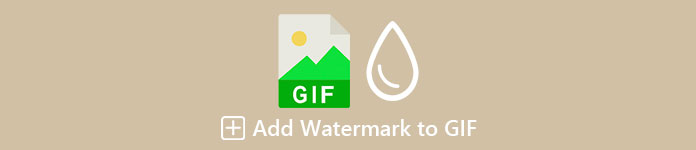
Partie 1. 2 meilleures façons d'ajouter un filigrane au GIF sur Windows et Mac
Meilleur moyen d'ajouter un filigrane sur les vidéos avec Video Converter Ultimate
Il n'y a pas besoin d'introduction avec le meilleur éditeur GIF que vous pouvez télécharger sur Windows et Mac. La Video Converter Ultimate peut vous aider à ajouter facilement un filigrane sur votre GIF, qu'il s'agisse d'un logo ou d'un texte. En dehors de cela, vous pouvez également utiliser cet outil pour effectuer plusieurs modifications avancées sur vos GIF, telles que couper, fusionner, recadrer, améliorer la couleur, etc. Non seulement cela, mais vous pouvez également créer votre GIF personnalisé ici, qu'il s'agisse d'une compilation d'images ou d'une seule vidéo. Même si l'outil a de nombreuses fonctions, comme nous l'avons mentionné, il reste accessible à tous, ce qui signifie que vous n'aurez pas de mal à utiliser l'outil. Vous cherchez des étapes pour l'utiliser ? Bien sûr, nous vous fournirons des étapes pour ajouter un filigrane à un GIF en moins d'une minute.
Étape 1. Vous pouvez facilement télécharger le logiciel sur votre Windows ou Mac en cliquant sur le bouton de téléchargement. Après le téléchargement, installez l'outil, suivez le processus et cliquez sur Commencez maintenant pour le lancer.
TéléchargerPour Windows 7 ou version ultérieureTéléchargement sécurisé
TéléchargerPour MacOS 10.7 ou version ultérieureTéléchargement sécurisé
Étape 2. Une fois que vous avez ouvert l'outil, accédez immédiatement à la Boîte à outils et cliquez sur Filigrane vidéo.
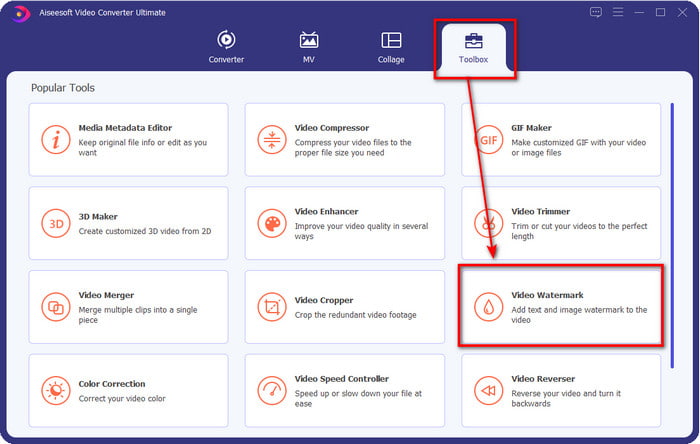
Étape 3. Une nouvelle fenêtre s'affichera ; dans cette partie, cliquez sur le + pour ouvrir le dossier, recherchez le fichier GIF et cliquez sur Ouvert pour commencer à ajouter le filigrane.

Étape 4. Il y aura deux options disponibles le Filigrane de texte et le Filigrane d'image. Nous expliquerons les deux options différemment.
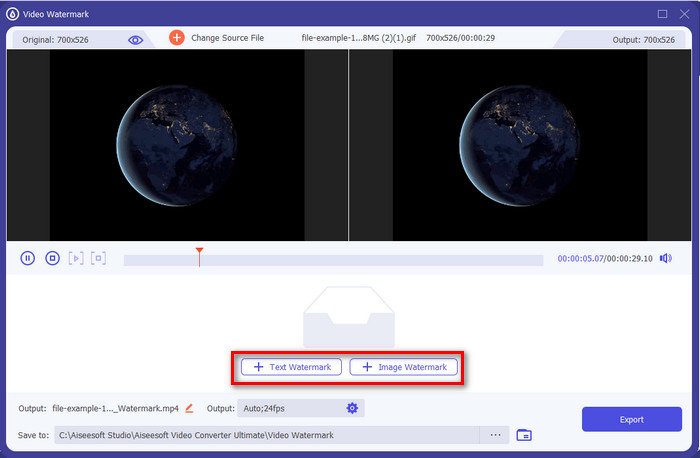
Méthode 1. Ajouter un filigrane de texte
Supposons que vous ayez cliqué Filigrane de texte; vous pouvez ajouter le texte sur le champ de texte et changez la couleur, la police et la taille. Si vous êtes satisfait du texte, vous pouvez facilement glisser déposer pour changer sa position sur le GIF.
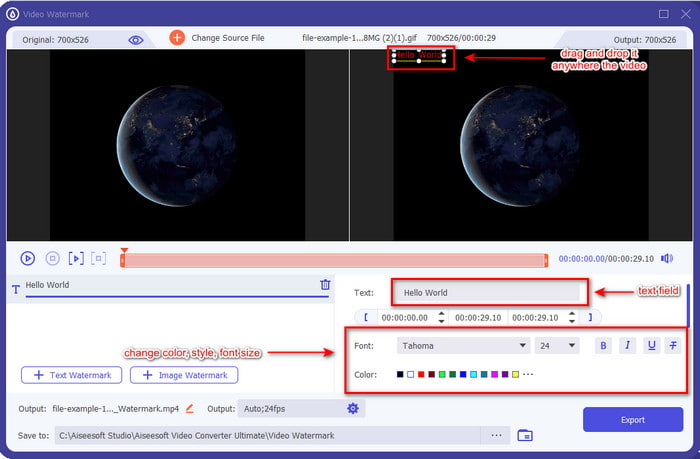
Méthode 2. Ajouter un filigrane d'image
Mais si vous sélectionnez le Filigrane d'image, un dossier informatique s'affichera, localisez le logo, la marque de l'entreprise ou quoi que ce soit sur le dossier et cliquez sur Ouvert pour l'insérer. Une fois que vous l'avez inséré, vous pouvez maintenant faire pivoter et ajuster l'opacité de l'image ici. Comme le texte, vous pouvez le faire glisser et le déposer pour changer de place, mais maintenant vous pouvez le redimensionner en déplaçant le cadres de l'image, ou modifier l'opacité et faire pivoter.
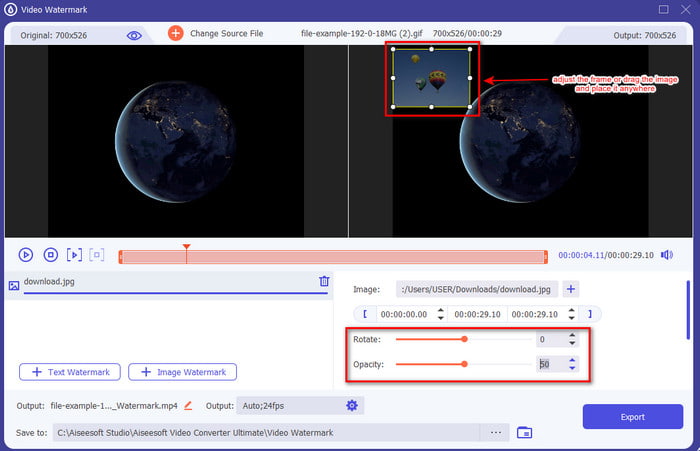
Étape 5. Une fois que vous avez terminé d'ajouter votre filigrane, cliquez sur Exportation pour encoder la vidéo. N'est-ce pas facile ? Eh bien, c'est ce que Video Converter Ultimate veut que vous fassiez l'expérience, facile mais efficace.
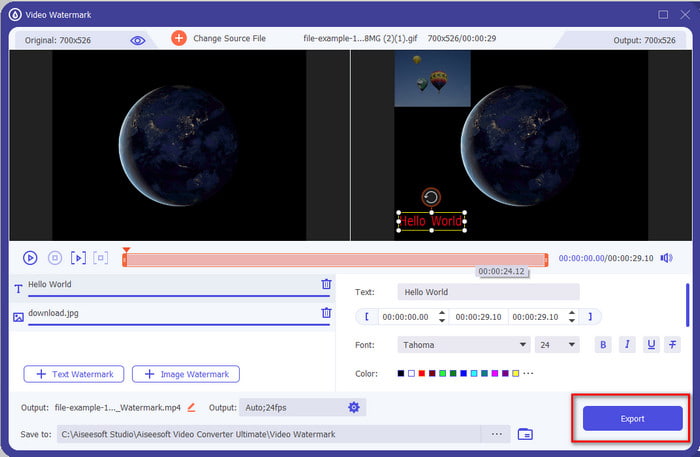
Utiliser Adobe Photoshop
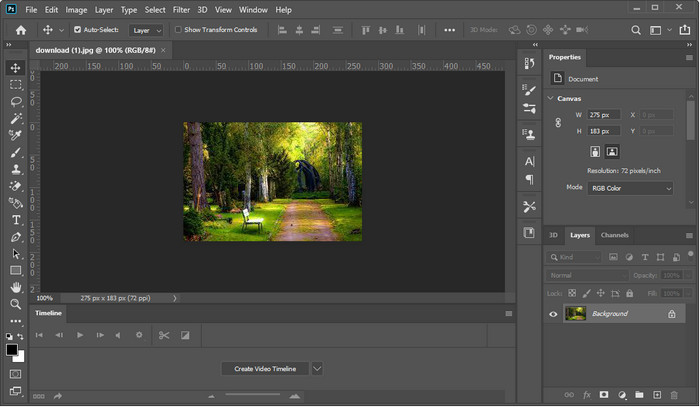
Adobe Photoshop est l'éditeur professionnel de premier ordre que vous pouvez utiliser sur Windows et Mac. Cet outil fournit à l'éditeur professionnel un excellent résultat à chaque fois qu'il l'utilise. Bien que l'outil soit un éditeur presque complet, certains utilisateurs le trouvent encore trop difficile à utiliser. En outre, l'outil est coûteux car il fournit une fonctionnalité d'édition professionnelle que vous pouvez utiliser. Donc, si vous souhaitez ajouter un filigrane au GIF dans Photoshop, vous pouvez suivre et lire les étapes ci-dessous.
Étape 1. Téléchargez le Photoshop officiel, puis ouvrez-le. Clique le Fichier en haut à gauche de l'interface et cliquez sur Ouvert pour insérer le fichier GIF.
Étape 2. À côté du panneau de gauche, cliquez sur le J icône pour insérer le texte en filigrane sur votre GIF. Cliquez ensuite n'importe où dans le GIF et tapez le filigrane que vous souhaitez ajouter à votre GIF. De plus, vous pouvez modifier le style, la couleur et la taille de la police en haut de l'interface de l'outil.
Étape 3. Pour enregistrer le filigrane que vous avez ajouté au GIF, cliquez sur le Fichier et maintenant le sauvegarder.
Partie 2. Comment ajouter un filigrane au GIF gratuitement en utilisant la méthode en ligne
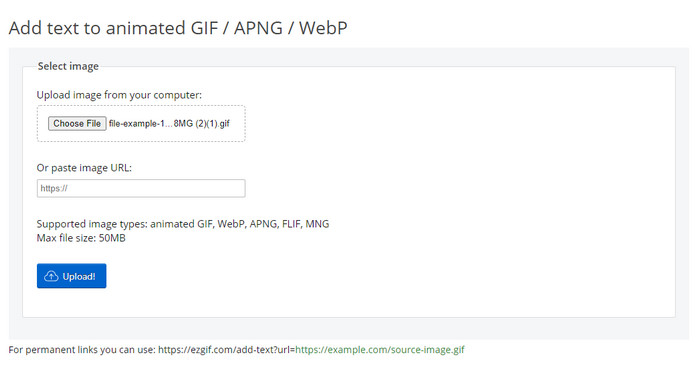
Vous voulez ajouter un filigrane au GIF en ligne ? Dans ce cas, vous pouvez utiliser le Ezgif. Avec cet outil, vous pouvez facilement ajouter gratuitement le filigrane dans n'importe quel GIF. Cependant, le filigrane que vous pouvez ajouter est du texte car il ne prend pas en charge l'ajout de logos ou d'images en filigrane dans le GIF. De plus, l'outil est basé sur Internet; Donc, si vous souhaitez suivre les étapes ci-dessous, assurez-vous d'avoir une connexion Internet stable.
Étape 1. Ouvrez votre navigateur et tapez dans la barre de recherche Ez+gif pour rechercher l'outil web et l'ouvrir.
Étape 2. Cliquez sur Ajouter du texte, attendez qu'il se charge, cliquez sur Choisir le fichier pour ajouter le fichier GIF.
Étape 3. Sur le côté droit du site Web, vous verrez un champ de texte où vous pouvez entrer le texte que vous voulez et appuyez sur Ensemble pour l'inscrire sur le GIF. Puis clique Créer un GIF pour exporter le fichier.
Partie 3. FAQ sur la façon d'ajouter un filigrane sur GIF
La taille de mon GIF changera-t-elle après l'ajout d'un filigrane ?
Cela affectera la taille du GIF car vous ajoutez des éléments au GIF. Cependant, vous pouvez empêcher un changement radical de la taille du fichier en ajoutant un à deux filigranes sur votre GIF. Mais si la taille de votre fichier GIF est trop grande, vous pouvez cocher ce lien et apprendre comment réduire la taille du GIF.
Comment faire un GIF en boucle ?
Vous pouvez cliquer sur ce lien et apprendre comment boucler un GIF. Tous les détails fournis dans cet article vous aideront à créer une boucle avec les meilleurs outils et les étapes détaillées incluses.
Pourquoi le GIF n'est-il pas pris en charge sur Instagram ?
Vous ne pouvez pas publier de GIF sur Instagram car le format d'image n'est pas pris en charge dans ce programme. Pour l'instant, vous ne pouvez pas le faire, mais vous pouvez apprendre la solution en cliquant sur ce relier pour publier le GIF sur Instagram.
Conclusion
En fin de compte, nous savons maintenant comment ajouter un filigrane à un GIF pour le protéger du vol par d'autres ou le rendre hilarant. Jusqu'à présent, les outils que nous présentons ici prouvent déjà que vous pouvez le faire facilement avec leur aide. Cependant, les outils de cette liste ne sont pas aussi bons que les Video Converter Ultimate. Peut-être pensez-vous à ce qui rend l'outil différent des autres ; Eh bien, vous pouvez avoir une solution tout-en-un à tout problème différent avec cet outil. Donc, si vous ne croyez pas encore en la capacité de l'outil, vous pouvez d'abord le télécharger et profiter de l'expérience ultime que vous pouvez obtenir sur un seul outil.



 Video Converter Ultimate
Video Converter Ultimate Enregistreur d'écran
Enregistreur d'écran


